ども。管理人のあえんです。
ファイナルファンタジー14もパッチ6.45になり色々やりたいことがありますができてない感じのこの頃です。
基本ソロなので色々とやろうかなと思うと人数の壁が…(笑)
とまぁ、個人的な話は置いといて今回はキーボード操作の変更に関することをまとめようかなということで記事にしてみました。
『FF14』におけるキーボード操作の変更方法
管理人はPCで『FF14』を遊んでいますので、基本的にマウス・キーボード操作での話になります。
レベルが上がれば上がるほど、どのジョブでも使えるスキルが増えてくるので、気づけば操作しきれないところにスキルが配置されている…なんてことになったりします。(笑)
その時にキーボード操作(主にボタンの配置)の変更を覚えておくと操作しやすくなってより『FF14』が楽しめるようになるかもしれません。
変更方法としては、まず「システムメニュー」⇒「キーバインド変更」でキーボードの配置に関する設定画面を開きます。

↑↑の「キーバインド変更」をクリックするとこんな感じです。

枠で囲ってある部分でジャンル別にキーの割り当てを設定する画面が表示されるので、配置を変更したいジャンルをクリックしましょう。
今回は戦闘のホットバーのキー割り当ての変更なので「ホットバー」を選択します。

「ホットバー」選択後に各ホットバーの現在のキーの割り当てが表示されるので設定したい場所をクリックして実際に変更をしたいキーを押してみましょう。
キー変更に問題なければそのまま画面に反映されます。
もし、あらたに割り当てようとしているキーに問題がある場合は上の画像のようにメッセージが表示されます。
既に使用されているキーを設定しようとすると上の画像のようなメッセージが表示されるので、変更する時は割り当てるキーに気をつけて変更しましょう。
設定を変えすぎてわからくなった場合はデフォルトに戻すボタンもありますのでそちらから一旦リセットしてまた再設定することもできます。
個人的にやっとくといいかなと思う『FF14』でのキーボード操作の変更

どこかのホットバーに[Q], [E], [R], [T]を割り当てるのが個人的にはおすすめです。
↑↑画像は個人的にキー割り当て設定して使ってるものです。管理人の場合になりますが、枠で囲ってあるところが指で操作するところ。後はマウスでカバーしています。
よく使うスキルはなるべく指で届くところ、1回スキルを使ったらしばらく使えなくなるスキルをマウスで操作するところ…みたいな感じで配置してます。
上記の画像みたいに割り当て変更をしてから結構戦闘中の操作がスムーズになりました。
[Q], [E], [R], [T]追加したことで、指で操作できるスキルが増えたのが大きかったですね。
配置や設定なんかは様々だと思いますし、人によって指で操作する範囲も違うと思うので自分がやりやすいようにしてみて下さい。
ジョブによって多少変わりますが、高レベルになればなるほどスキル数がかなり増えますので、デフォルトの割り当てだけだと、戦闘中にスキル発動するのに結構テンパってしまって発動できないことってあるんですよね。(汗)
個人的にはこの [Q], [E], [R], [T] を割り当ててからだいぶ操作感が変わりました。
キーに色々とスキルを割り当てることができますが、自分の場合だと頑張っても指が [5], [6] キーぐらいまでしか押せないんですよね。(汗)
他には[ctrl] + [何か] で操作もできますが、個人的にそんなしょっちゅう押せるほど器用でもないので、[Q], [E], [R], [T] のおかげでかなり助かってます。
はじめのうちは慣れませんでしたけど、慣れてからは結構色々なジョブで重宝してます。
ただ、どのキーに何を割り当てると遊びやすいかは人によって変わってくると思いますので、そこはお好みでカスタマイズしましょう。
デフォルトのキー割り当てには気をつけよう
私の例になりますが、[T]キーはデフォルトでオートランの機能が割り当てられています。
なので、[T]キーに何か別の操作を割り当てた場合に、オートランのキーがなくなりますので困るようなら違うキーに変更するか、オートランを別のキーに割り当てる必要があります。
キーボード・マウス操作の場合は[W][A][S][D]や左右クリック同時押しでもオートランではないですが、移動できるので個人的には使わなくても問題ないのでスキルに割り当てました。
キーボードの操作変更のところでも紹介していますがデフォルトで何か当てられているキーがある場合は変更するときは注意しましょう。
キーボード割り当てを変えてみて
DPSとかのジョブで高レベルコンテンツ行くときに操作しやすくなったので、個人的には変更して良かったなと思ってます。
というか、今では [Q], [E], [R], [T] がないと困るぐらいです。(笑)
全体的に高レベルジョブになるとスキルは増えますが、特にDPS系のジョブはスキル数が多かったり、操作が結構大変だったりするものもあるので[Q], [E], [R], [T] でも足りてないぐらいです。(汗)
他にも色々とみんな工夫されて割り当てや配置をしていると思うので、キーボード割り当てを変える際は調べて自分が操作しやすいようにしていくと良いと思います。
それと最初の内は少しずつキーボード割り当てを変えていくといいかも。いきなり結構な割り当てを変えると恐らく戦闘中に固まります。(経験談)
ご利用は計画的に(笑)
キー配置を変えたら後は練習あるのみ
上でも書いてますけど変更直後は管理人だけかもしれませんが、指がついてきません。(笑)
なのでひたすら練習あるのみ。
IDで試しながらやるのもいいですし、木人とかで感触をたしかめるといいかも。
少しすれば変更してからの良し悪しがわかってくるので、わかってきたらやりづらいところはキーの割り当てを変更してカスタマイズしていきましょう。
低いレベル帯のうちはスキル数にも限りがあるのでそこまで実感わかないかもしれませんが、今のレベルキャップの90までいくと結構変更した実感が持てると思います。
管理人も色々と試しましたが結局今の [Q], [E], [R], [T] を活用する形に落ち着きました。
キー割り当て変更のまとめ
・キーバインド変更から設定変更画面を開く
・変更したいキーボード操作のジャンルを選ぶ
・割り当てるキーを変更する
*既に割り当てがある場合は注意する。
まとめるほどのものでもないかもしれませんが一応。(笑)
設定場所を探すのが一番大変かもしれません。設定自体は簡単なので自分が操作しやすいようにカスタマイズしましょう。
カスタマイズしたら後はひたすら慣れるまで練習して、ひっかかる部分があったら随時変更していくといいかなと思います。
キーボード配置だけでなく他にも色々と設定できますのでよければ下の記事もどうぞ。
【FF14】【初心者向け】画面レイアウト(HUD)をみやすく変更してあそぼう
【FF14】初心者の方が知っておくと良いことや気をつけるといいこと(メインストーリー進行を中心に)
それでは良きエオルゼアライフを!
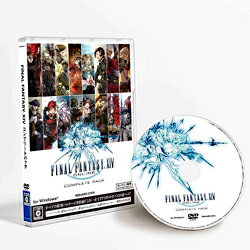
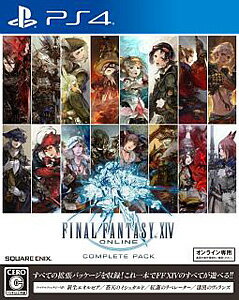


コメント